뒷면 트레이에 편지 봉투, 약 봉투 및 택배 송장 로드하기
뒷면 트레이에 편지 봉투를 로드할 수 있습니다.
프린터 드라이버로 올바르게 지정하면 편지 봉투의 방향에 따라 주소가 자동으로 회전되어 인쇄됩니다.
 중요
중요
-
로드하기 전에 용지 사용 조건을 확인하십시오.
-
용지를 준비합니다.
-
용지의 가장자리를 맞춥니다.
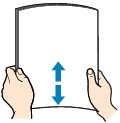
 참고
참고-
편지 봉투 또는 약 봉투를 로드하려면 아래의 절차를 따르십시오.
-
모서리의 뻣뻣한 부분을 풀어 줍니다. 용지가 말린 경우, 반대쪽 모서리를 잡고 반대 방향으로 가볍게 구부려 줍니다.
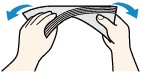
-
용지의 네 모서리와 가장자리를 눌러 펴 줍니다.
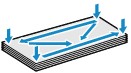
-
편지 봉투 덮개의 모서리가 접힌 경우, 이를 펴줍니다.
-
펜을 사용하여 삽입 방향에 따라 앞 가장자리를 눌러 펴주고 접은 자국을 선명하게 합니다.
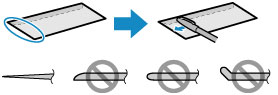
위 그림은 편지 봉투 앞 가장자리의 측면을 보여준 것입니다.
-
-
 중요
중요-
편지 봉투를 펴지 않았거나 가장자리를 맞추지 않은 경우 편지 봉투가 프린터에 걸릴 수 있습니다. 말리거나 접힌 부분이 3mm(0.12in)를 넘지 않는지 확인하십시오.
-
설명대로 수행한 후에도 용지가 프린터에 올바르게 급지되지 않으면 용지 수를 줄이십시오.
-
-
뒷면 트레이 커버(A)를 연 다음 용지 받침대(B)를 올립니다.
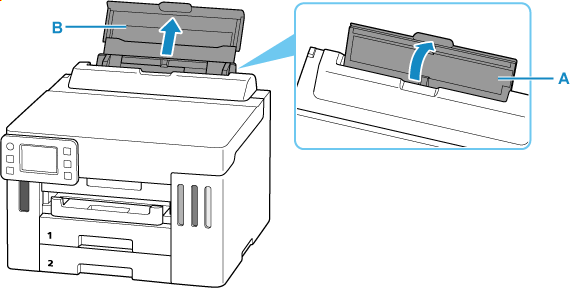
-
오른쪽 용지 가이드(C)를 밀어 양쪽 용지 가이드를 모두 엽니다.
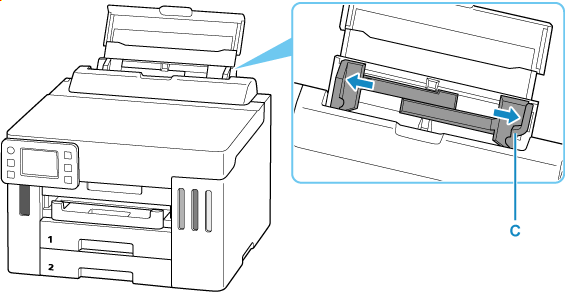
-
인쇄면이 위로 향하게 하여 용지를 세로 방향으로 로드합니다.
-
편지 봉투
편지 봉투의 덮개를 접고 주소 면이 위로 향하게 하여 세로 방향으로 편지 봉투를 로드합니다.
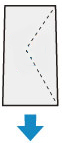
-
약 봉투
열린 면이 위를 향하게 하여 약 봉투를 세로로 로드합니다.
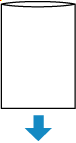
-
택배 송장
인쇄면이 위를 향하게 하여 택배 송장을 세로로 로드합니다.
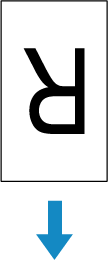
-
-
오른쪽 용지 가이드를 밀어 용지 양쪽에 맞춥니다.
용지 가이드를 용지 쪽으로 너무 세게 밀지 마십시오. 용지가 올바르게 공급되지 않을 수 있습니다.
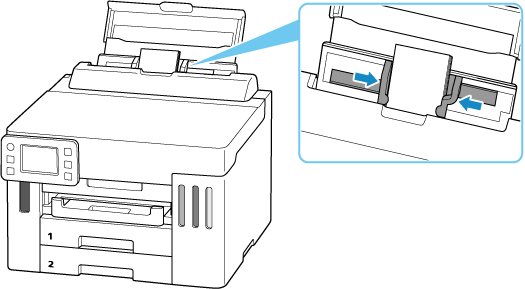
 참고
참고-
로드한 용지가 로드량 한도 표시(D)를 초과하지 않도록 하십시오.
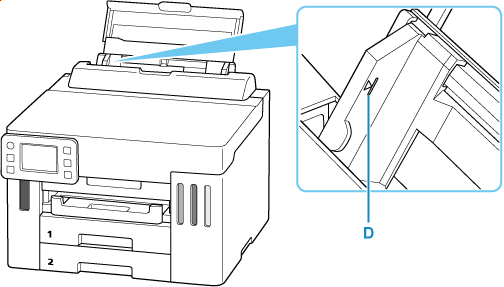
-
-
터치 스크린의 페이지 크기 및 용지 종류가 뒷면 트레이에 로드된 용지의 크기 및 종류와 일치하면 예(Yes)를 선택합니다.
일치하지 않으면 변경(Change)을 선택하여 로드된 용지의 크기 및 종류에 따라 설정을 변경하십시오.
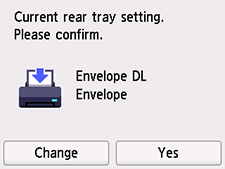
 참고
참고-
약 봉투를 로드할 때는 용지 종류를 약 봉투(Medicine Envelope)로 선택하십시오.
-
택배 송장을 로드할 때는 용지 종류를 택배 송장(Delivery Slip)으로 선택하십시오.
-
-
용지 출력 트레이(E)를 빼냅니다.
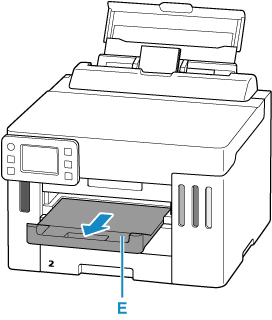
 참고
참고
-
사용한 용지에 따라, 인쇄 직후 인쇄물의 인쇄면을 만지면 잉크가 벗겨지거나 얼룩질 수 있습니다. 이런 경우에는 인쇄 설정의 잉크 줄이기 기능을 사용하여 잉크량을 줄이십시오.
-
잘못된 인쇄를 방지할 수 있도록 이 프린터에는 뒷면 트레이에 로드된 용지의 설정과 용지 설정이 일치하는지 감지하는 기능이 있습니다. 인쇄하기 전에 용지 설정에 따라 인쇄 설정을 지정하십시오.
